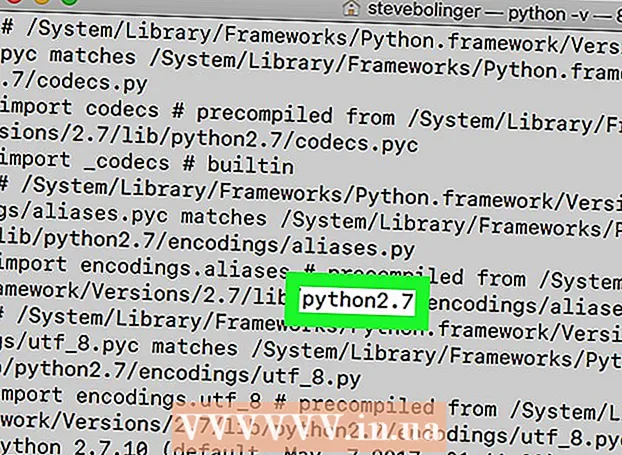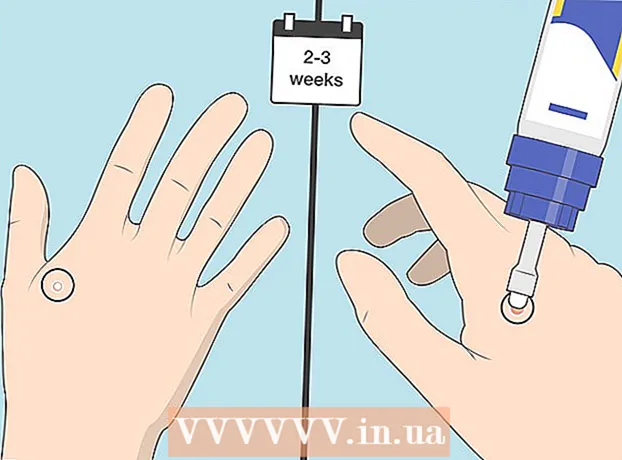Szerző:
William Ramirez
A Teremtés Dátuma:
18 Szeptember 2021
Frissítés Dátuma:
1 Július 2024
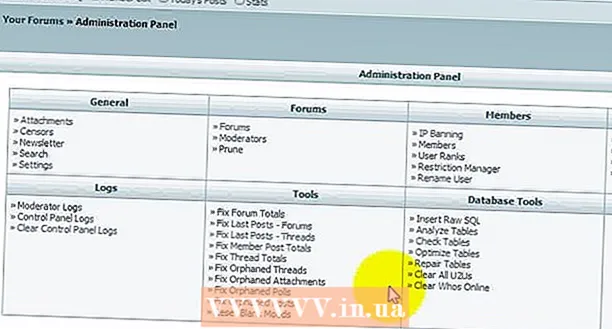
Tartalom
1 Ha már van telepítőcsomag a számítógépen, hagyja ki ezt a lépést. Látogasson el a http://www.xmbforum.com oldalra. A bal felső sarokban, "" az XMB letöltése "címsor alatt válassza ki a fórum legújabb verzióját. 2 A böngészőtől függően letöltési értesítést kap. Válassza ki azt a mappát, ahová a fájlt menti. Ne feledje, hol van ez a mappa, mert hamarosan szüksége lesz rá.
2 A böngészőtől függően letöltési értesítést kap. Válassza ki azt a mappát, ahová a fájlt menti. Ne feledje, hol van ez a mappa, mert hamarosan szüksége lesz rá.  3 Ha már létrehozott adatbázist a fórumhoz, hagyja ki ezt a lépést. Nyissa meg a szerver vezérlőpultját, és lépjen az adatbázis részre. Hozzon létre egy új adatbázist, adjon hozzá egy teljes hozzáférési joggal rendelkező felhasználót az adatbázishoz, ne felejtse el annak nevét, valamint a hozzáféréshez szükséges felhasználónevet és jelszót.
3 Ha már létrehozott adatbázist a fórumhoz, hagyja ki ezt a lépést. Nyissa meg a szerver vezérlőpultját, és lépjen az adatbázis részre. Hozzon létre egy új adatbázist, adjon hozzá egy teljes hozzáférési joggal rendelkező felhasználót az adatbázishoz, ne felejtse el annak nevét, valamint a hozzáféréshez szükséges felhasználónevet és jelszót.  4 Bontsa ki az XMB webhelyről letöltött zip fájl tartalmát a merevlemez mappájába. Nyissa meg az FTP klienst, és csatlakozzon a szerverhez. Hozzon létre egy új mappát a szerveren, ahová telepíti a fórumot. Helyezze át az összes fórumfájlt a számítógépről ebbe a mappába. Ez eltarthat néhány percig.
4 Bontsa ki az XMB webhelyről letöltött zip fájl tartalmát a merevlemez mappájába. Nyissa meg az FTP klienst, és csatlakozzon a szerverhez. Hozzon létre egy új mappát a szerveren, ahová telepíti a fórumot. Helyezze át az összes fórumfájlt a számítógépről ebbe a mappába. Ez eltarthat néhány percig.  5 Lépjen böngészőjében a domain fórummappájába, és a végén adja hozzá az install / parancsot. Valahogy így kell kinéznie: http: //www.domainname.extension/forumfolder/install/. Ekkor egy oldal jelenik meg, amelynek címe XMB telepítő.
5 Lépjen böngészőjében a domain fórummappájába, és a végén adja hozzá az install / parancsot. Valahogy így kell kinéznie: http: //www.domainname.extension/forumfolder/install/. Ekkor egy oldal jelenik meg, amelynek címe XMB telepítő.  6 Kövesse az ezen az oldalon található utasításokat, amíg be nem fejezi a telepítést, és nem lát egy olyan oldalt, amely ezt írja Telepítés befejezve. Ha a telepítés sikertelen, ellenőrizze az adatbázis beállításait, és ellenőrizze a fórum helyét a szerveren. További támogatásért keresse fel a http://forums.xmbforum.com/index.php?gid=20 oldalt.
6 Kövesse az ezen az oldalon található utasításokat, amíg be nem fejezi a telepítést, és nem lát egy olyan oldalt, amely ezt írja Telepítés befejezve. Ha a telepítés sikertelen, ellenőrizze az adatbázis beállításait, és ellenőrizze a fórum helyét a szerveren. További támogatásért keresse fel a http://forums.xmbforum.com/index.php?gid=20 oldalt. 2/2 módszer: Fórum létrehozása
 1 A fórumoldal jobb felső sarkában a "Bejelentkezés" és a "Regisztráció" gombok láthatók. Jelentkezzen be fiókjába a telepítés során megadott adatok segítségével. Most, ugyanabban a sarokban, megjelenik még néhány gomb. Kattintson a "Vezérlőpult" elemre. Ez a rész a fórum kezelésének lehetőségeit tartalmazza (lásd 2. kép).
1 A fórumoldal jobb felső sarkában a "Bejelentkezés" és a "Regisztráció" gombok láthatók. Jelentkezzen be fiókjába a telepítés során megadott adatok segítségével. Most, ugyanabban a sarokban, megjelenik még néhány gomb. Kattintson a "Vezérlőpult" elemre. Ez a rész a fórum kezelésének lehetőségeit tartalmazza (lásd 2. kép).  2 A kezelőpanelen válassza a Beállítások részt. Új felhasználó regisztrálásakor a fórum szabályai jelennek meg. Ezeket az oldal tetején található panel megfelelő gombjára kattintva is elolvashatja. További nyelvek és témák telepíthetők a http://www.xmbforum.com/download/ webhelyről való letöltéssel. A "További mezők" funkció további mezőket ad hozzá, amelyeket új felhasználó regisztrálásakor kell kitölteni. A "Hírek" szakasz a főoldalon található görgethető szöveg formájában. Ott tetszőleges szöveget helyezhet el.
2 A kezelőpanelen válassza a Beállítások részt. Új felhasználó regisztrálásakor a fórum szabályai jelennek meg. Ezeket az oldal tetején található panel megfelelő gombjára kattintva is elolvashatja. További nyelvek és témák telepíthetők a http://www.xmbforum.com/download/ webhelyről való letöltéssel. A "További mezők" funkció további mezőket ad hozzá, amelyeket új felhasználó regisztrálásakor kell kitölteni. A "Hírek" szakasz a főoldalon található görgethető szöveg formájában. Ott tetszőleges szöveget helyezhet el.  3 A vezérlőpulton válassza a Témák részt. Kattintson az "Új téma" gombra. Töltse ki a mezőket tetszés szerint, hogy a fórum a kívánt módon nézzen ki. A színértékek szavakban és hexadecimális számokkal is megadhatók. A hexadecimális színértékeket ezen a webhelyen határozhatja meg: http://www.2createawebsite.com/build/hex-colors.html
3 A vezérlőpulton válassza a Témák részt. Kattintson az "Új téma" gombra. Töltse ki a mezőket tetszés szerint, hogy a fórum a kívánt módon nézzen ki. A színértékek szavakban és hexadecimális számokkal is megadhatók. A hexadecimális színértékeket ezen a webhelyen határozhatja meg: http://www.2createawebsite.com/build/hex-colors.html  4 A kezelőpanelen válassza a Fórumok részt. A "kategória" egy fórumcsoport neve. A "fórum" az a hely, ahol a vitákat közzéteszik. "Subforum" - a fórum külön része, viták közzétételére is.
4 A kezelőpanelen válassza a Fórumok részt. A "kategória" egy fórumcsoport neve. A "fórum" az a hely, ahol a vitákat közzéteszik. "Subforum" - a fórum külön része, viták közzétételére is.  5 Új kategória létrehozásához kattintson az Új kategória feliratú mezőre, és írja be a kategória nevét, például "Szakasz kezdőknek".
5 Új kategória létrehozásához kattintson az Új kategória feliratú mezőre, és írja be a kategória nevét, például "Szakasz kezdőknek". 6 Új fórum létrehozásához kattintson az Új fórum feliratú mezőre, és írjon be egy nevet, például "Bevezetés". A legördülő listában válassza ki, hogy az új fórum melyik kategóriába kerüljön. Az alfórum létrehozásának folyamata hasonló a fórum létrehozásához.
6 Új fórum létrehozásához kattintson az Új fórum feliratú mezőre, és írjon be egy nevet, például "Bevezetés". A legördülő listában válassza ki, hogy az új fórum melyik kategóriába kerüljön. Az alfórum létrehozásának folyamata hasonló a fórum létrehozásához.  7 A "Rendelés" oszlopban adjon meg egy számot, amely meghatározza a létrehozott objektum pozícióját a többi kategóriához, egy kategórián belüli fórumhoz vagy egy fórumon belüli alfórumhoz képest. Ha törölni szeretne valamit, jelölje be a bal oldali négyzetet, és kattintson a "Módosítások mentése" gombra. Ne felejtse el a "Változtatások mentése" gombra kattintani minden alkalommal, amikor megváltoztatja az űrlap tartalmát, hogy a módosítások életbe lépjenek (lásd a 3. képet).
7 A "Rendelés" oszlopban adjon meg egy számot, amely meghatározza a létrehozott objektum pozícióját a többi kategóriához, egy kategórián belüli fórumhoz vagy egy fórumon belüli alfórumhoz képest. Ha törölni szeretne valamit, jelölje be a bal oldali négyzetet, és kattintson a "Módosítások mentése" gombra. Ne felejtse el a "Változtatások mentése" gombra kattintani minden alkalommal, amikor megváltoztatja az űrlap tartalmát, hogy a módosítások életbe lépjenek (lásd a 3. képet).
Tippek
- Bináris módot használnak fájlátvitelre. A legtöbb FTP kliens ezt automatikusan elvégzi, de ha FTP klienst használ a parancssorból, használja a "bin" parancsot a fájlok átvitele előtt.
- A telepítési folyamat 4. lépésében, a Beállítások oldalon az alapértelmezett módszer a legegyszerűbb. Az oldalon leírtak szerint töltse ki az űrlapot (lásd az 1. ábrát), majd másolja a kapott kódot egy új config.php fájlba, és töltse fel az FTP kliens használatával a fórum fő mappájába. Cserélje ki a meglévő fájlokat (ha vannak). Csak a config.php fájl konfigurálása után folytassa a következő lépéssel.
- Ön egy szuper adminisztrátor. Ez azt jelenti, hogy abszolút hozzáféréssel rendelkezik bármihez a fórumon. Lopakodó módban is láthatja a felhasználókat.
- A Témák oldalon kattintson a Részletek elemre egy meglévő téma mellett a szerkesztéséhez. Megfontolhatja a szegélyek, táblázatok szélességének, a táblázatok közötti távolságnak, a betűméretnek a módosítását.
Figyelmeztetések
- Ha nem tölt fel egy fájlt vagy mappát, összeomolhat a fórum.
- A témaképek alapértelmezett elérési útja a http: //www.domainname.extension/forum/images/themename. Ha saját grafikáját menti, hozzon létre egy megfelelő mappát a téma nevével a fenti címen. Ezt követően ezt a mappát a témához tartozó képeket tartalmazó mappaként kell megadnia. Például a Vörös nevű képeket tartalmazó téma a http: //www.domainname.extension/forum/images/red címen található, és a téma beállításai között a Képmappa mezőben a képek/piros jelzés látható.
Mire van szükséged
- Internet kapcsolat
- internet böngésző
- Körülbelül 320 MB a merevlemezen és a szerver merevlemezén
- FTP szerver hozzáférés
- Adatbázis a szerveren